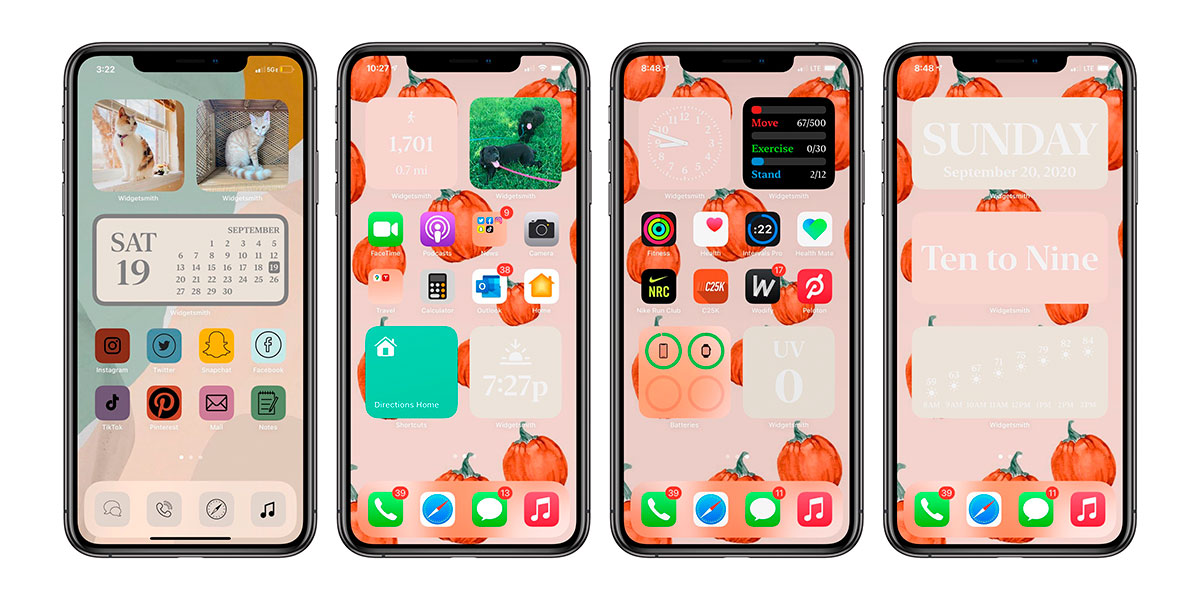Welke apps heb je nodig?
Om het startscherm van je iPhone in iOS 14 prachtig te ontwerpen, heb je de standaard Quick Commands- of Widgetsmith-app nodig. U kunt ook elke andere toepassing gebruiken die toegang biedt tot widgets. U kunt bijvoorbeeld de Apple Music-widget gebruiken om een selectie van uw favoriete muziek toe te voegen aan uw startscherm.
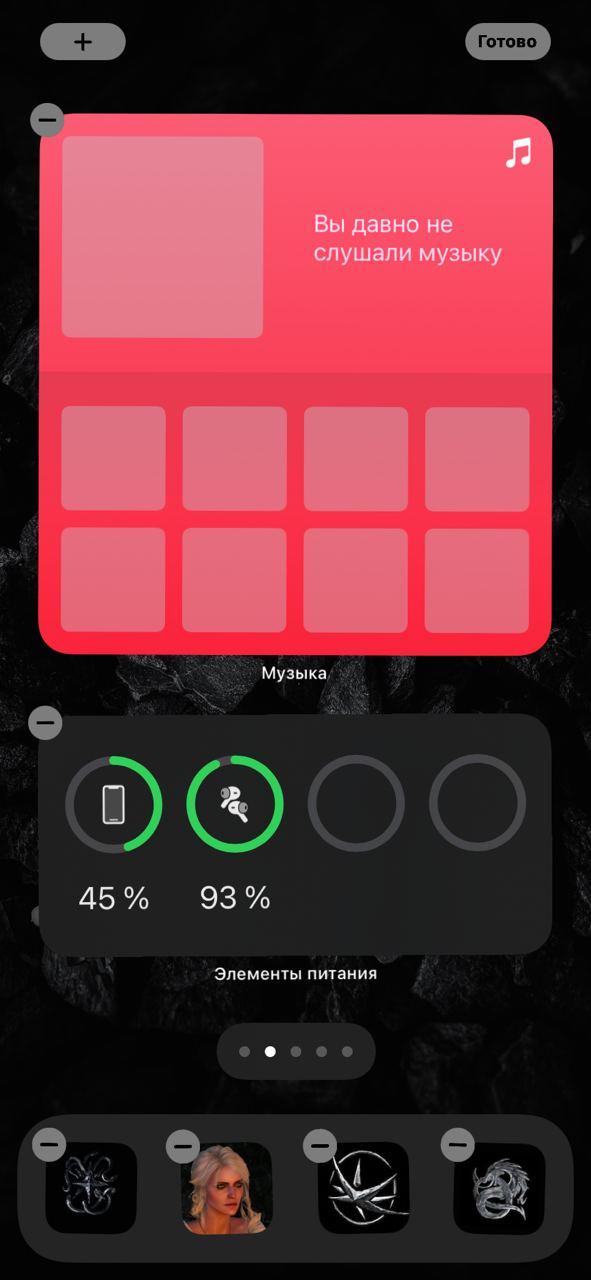
Alles is naar eigen inzicht. De belangrijkste regel van ontwerp is uw behoeften en smaak. En vergeet niet dat het beter is om het hoofdscherm niet met van alles te overladen, anders is het gewoon onhandig voor u om het te gebruiken.
Hoe het startscherm van iOS 14 te ontwerpen
Punt één – widgets
Widgets kunnen aan het startscherm worden toegevoegd door lang op een leeg gebied van het startscherm te drukken.
- Klik op het plusteken links bovenaan. We hebben ervoor gekozen om een widget toe te voegen. Pas de maat aan. We zetten het op het hoofdscherm. We drukken klaar.
Het is heel eenvoudig, het belangrijkste is om duidelijk te definiëren wat en waar je wilt plaatsen.
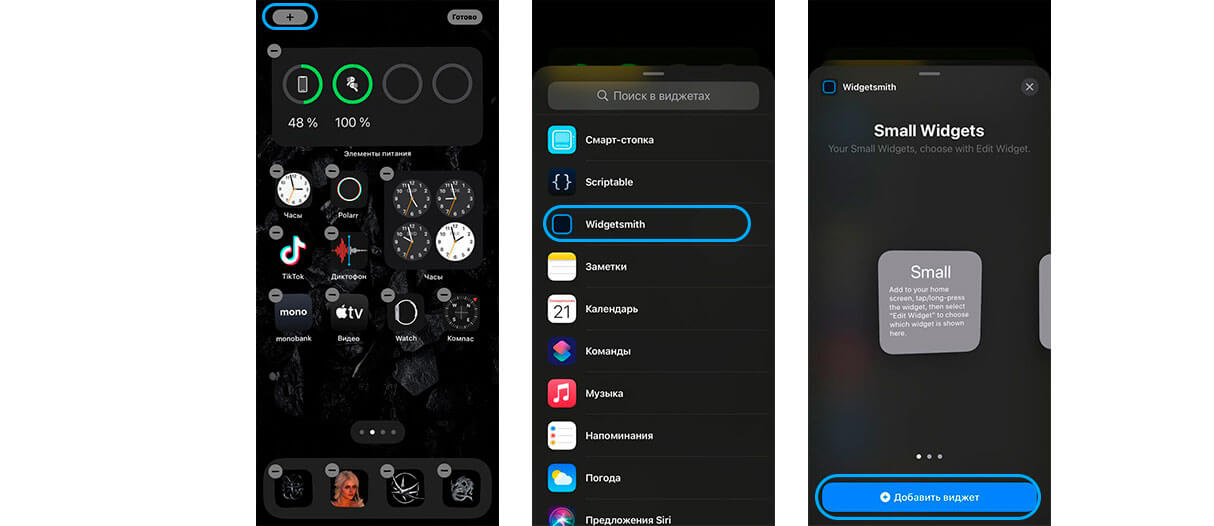
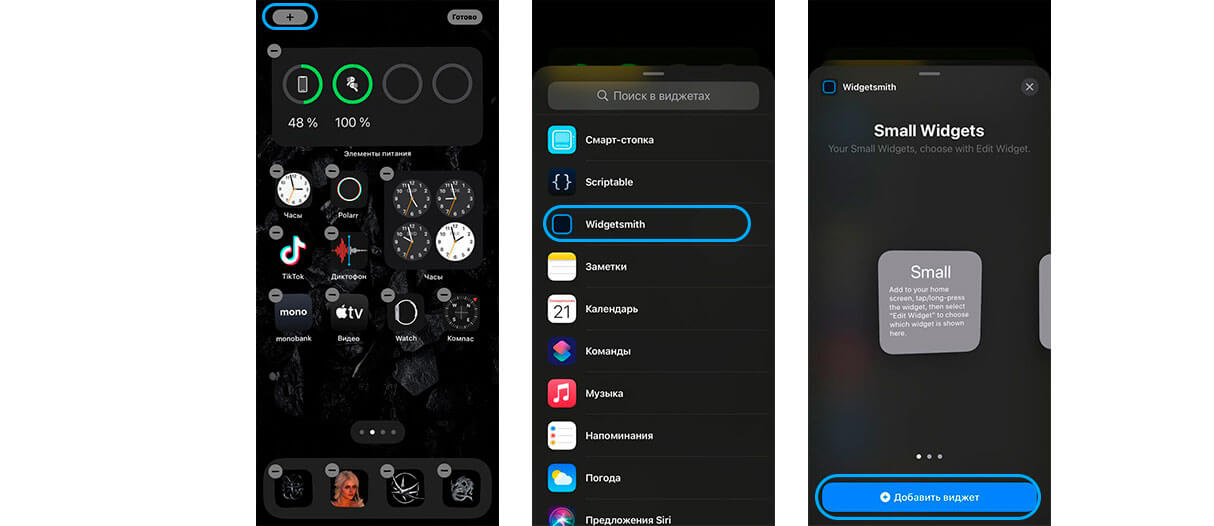
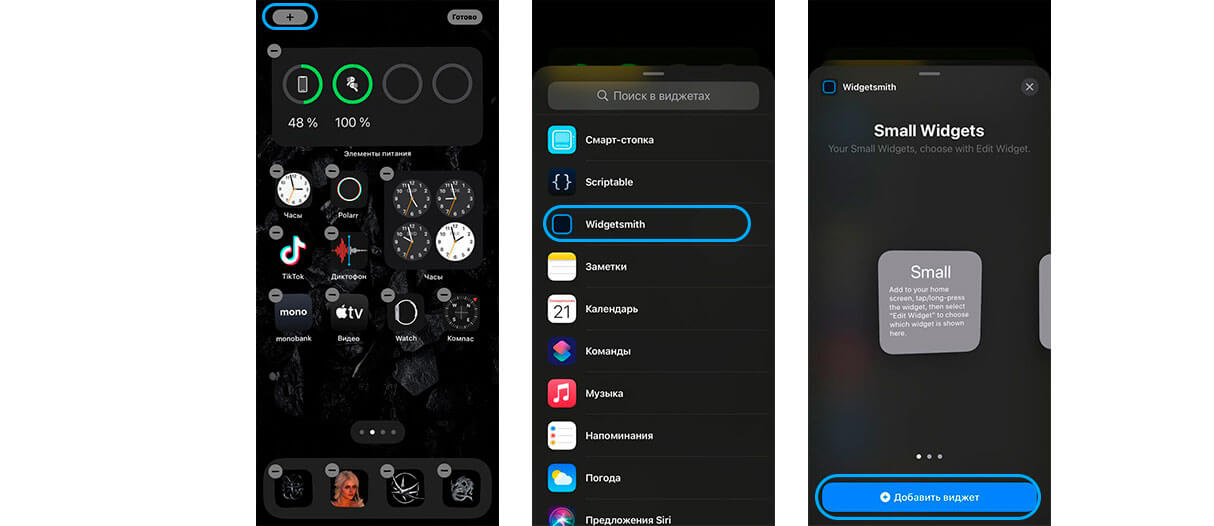
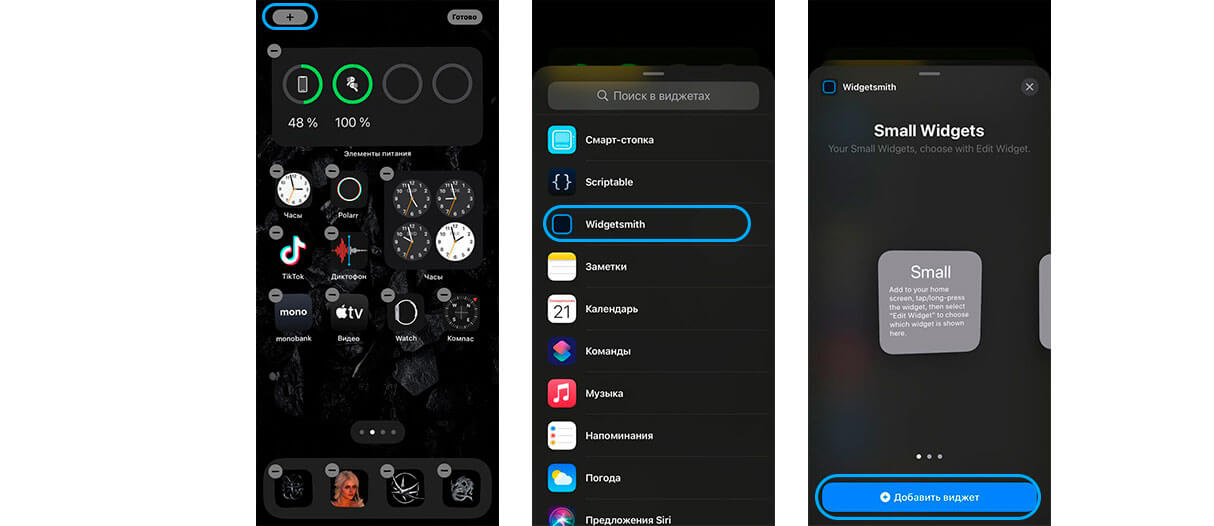
Hoe een slimme stapel toe te voegen aan het startscherm van iOS 14:
- Klik op het plusteken aan de linkerkant. Kies ervoor om een slimme stapel toe te voegen. We zetten het op het scherm. Wij sparen.
De slimme stapel zal de hele dag bijgewerkte informatie weergeven. Standaard bevat de slimme stapel dia’s van uw foto’s, notities, kalender en weer.
Houd er rekening mee dat er verschillende nuances zijn bij het werken met widgets:
Als u met Widgetsmith werkt, moeten widgets er direct in worden geconfigureerd en opgeslagen. Widgetsmith is ook geen volledig gratis programma, veel van de functies die verband houden met widgets zijn er niet in beschikbaar. Met de geïntegreerde Foto-widget kun je geen foto kiezen die op het bureaublad kan worden geplaatst. Widgetsmith voorkomt dat er slimme stapels worden gevormd. Dit is slechts het voordeel van native Apple-widgets.
Punt twee: app-snelkoppelingen
App-snelkoppelingen zijn het tweede waar u rekening mee moet houden als u uw startscherm prachtig wilt ontwerpen in iOS 14.
Er zijn veel ontwerpopties:
sommige gebruikers classificeren applicaties eenvoudigweg op basis van de kleuren van de standaardpictogrammen en vormen een prachtig extern beeld van wat het is; anderen gebruiken tijdelijke oplossingen en wijzigen app-pictogrammen om ze aan te passen voor een specifiek thema/fandom; sommigen verwijderen zelfs alle apps van het startscherm en gebruiken alleen de app-bibliotheek.
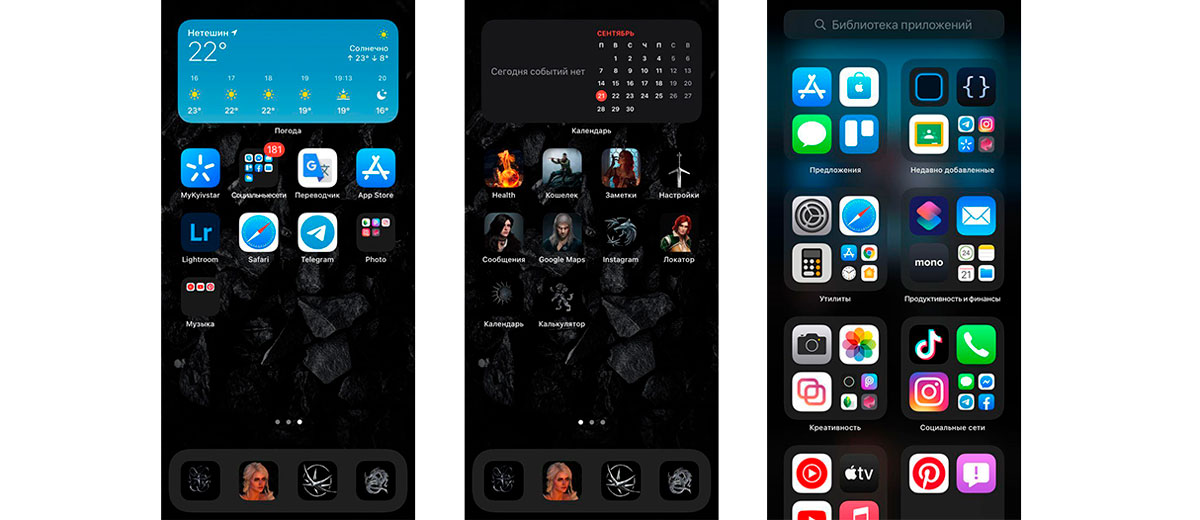
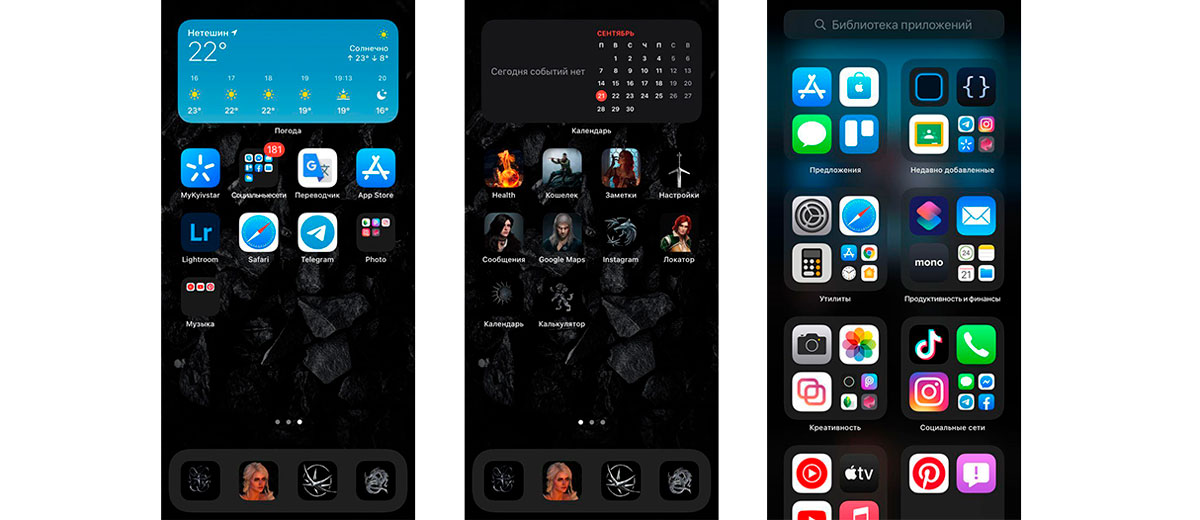
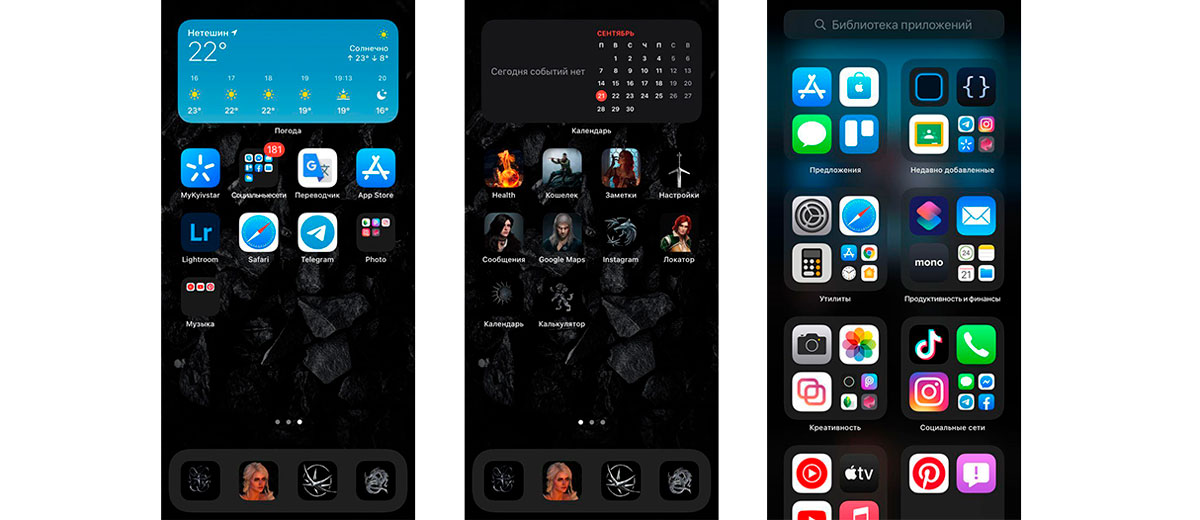
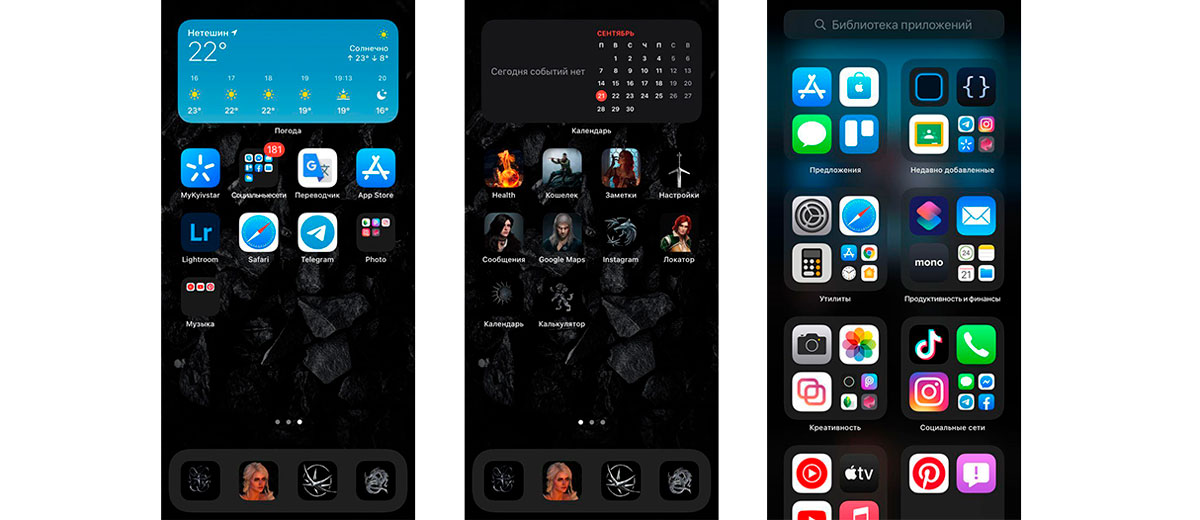
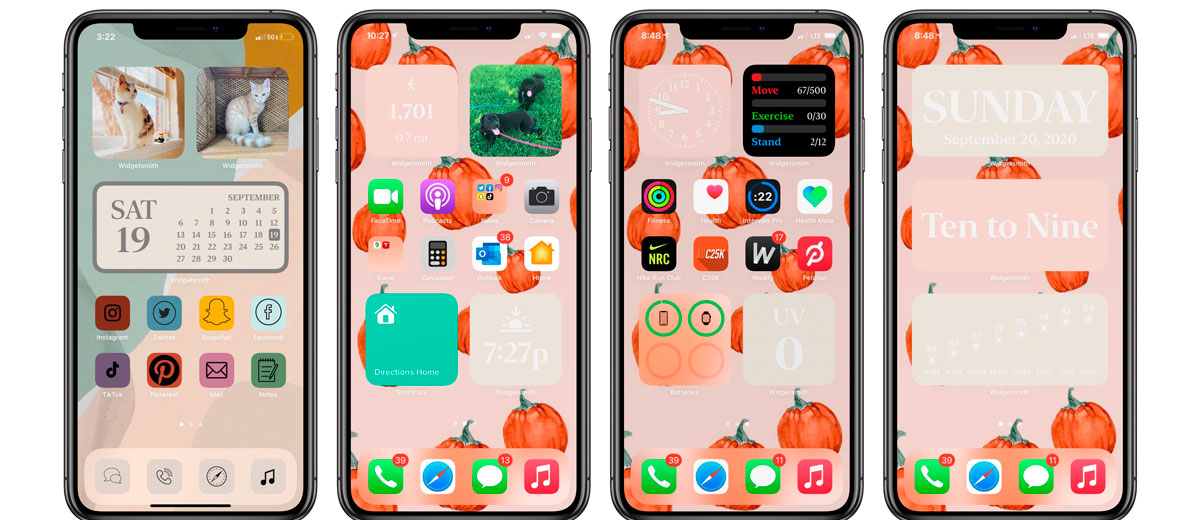
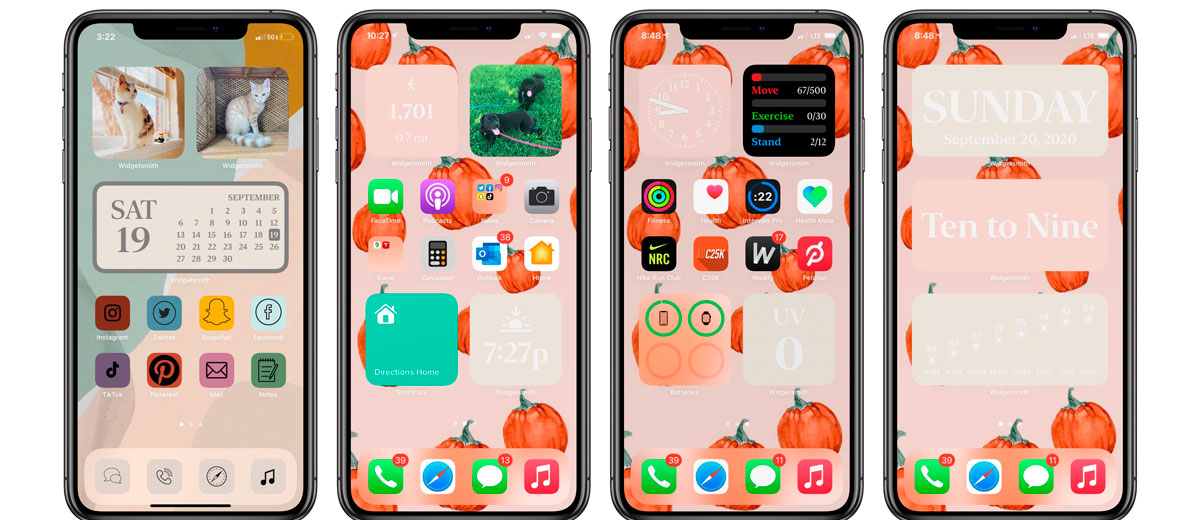
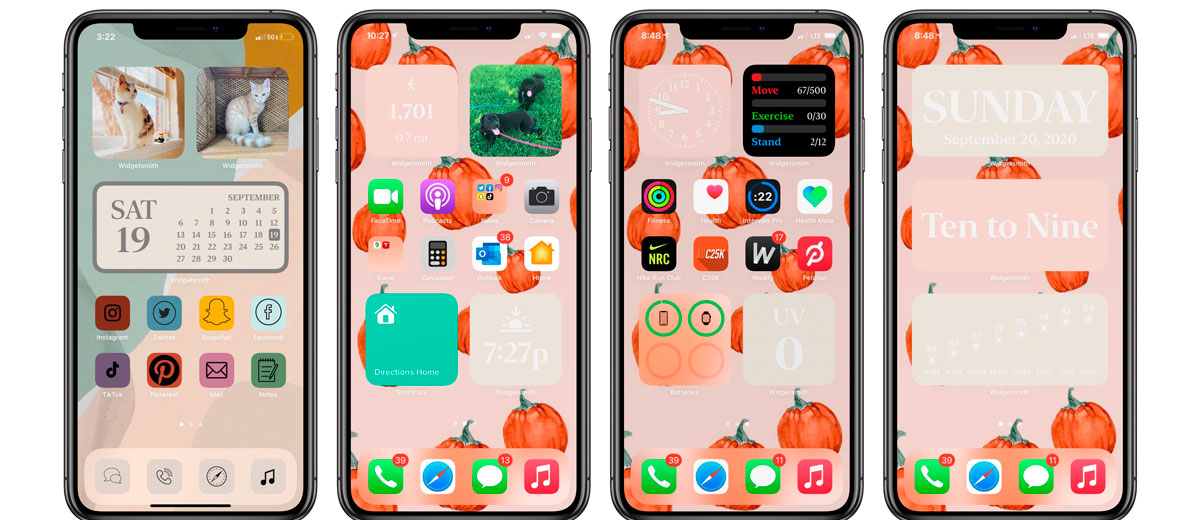
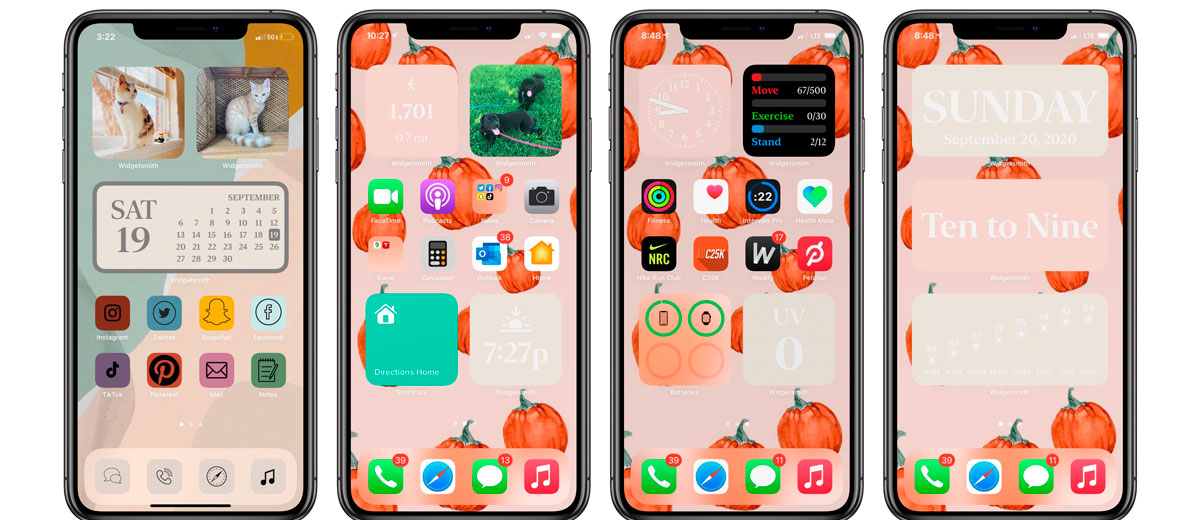
Welke optie kiezen? Kijk zelf maar. Ik zal alleen zeggen dat er in de instructies die we je hieronder zullen geven verschillende nuances zijn en het is beter dat je ze kent voordat je 2 uur besteedt aan registratie.
Waarom het maken van mooie app-snelkoppelingen in iOS 14 lastig kan zijn:
Ik ontvang geen meldingen. Als je leuke snelkoppelingen gaat aanpassen, moet je accepteren dat je bovenaan geen meldingen krijgt (aantal berichten). Er is een uitweg – je kunt het vervangen door prachtige applicatiepictogrammen die geen meldingen verzenden: een klok, een rekenmachine, een locator, instellingen, een portemonnee. Eerlijk gezegd een ongemak. Ik vind het bijvoorbeeld nog leuker als er geen rode cirkel met cijfers boven het mooie icoontje staat. Het is veiliger om te leven totdat u de applicatie invoert. Vertraging bij openen. Er is zo’n probleem dat wanneer u op een snelkoppeling klikt, u eerst naar “Quick Commands” gaat en pas daarna naar de toepassing zelf. Het is maar voor een fractie van een seconde, maar veel mensen ergeren zich aan deze vertraging.
Hoe een iOS 14-app-snelkoppeling prachtig te ontwerpen
Nou, als je al een beslissing hebt genomen, laten we het dan hebben over hoe je het startscherm prachtig kunt ontwerpen in iOS 14.
- Ga naar de app “Snelle opdrachten”. Het is standaard, dus je hoeft niets te downloaden. Klik op ‘Een nieuwe opdracht toevoegen’. Vervolgens openen we drie steken aan de bovenkant. Vereist: “Toevoegen aan startscherm”. We noemen het commando wat we willen, je kunt zelfs Emoji gebruiken. Tik vervolgens op het pictogram, upload je foto. We slaan de snelle opdracht op. We keren terug naar het werkscherm, we verplaatsen het pictogram waar we het nodig hebben.
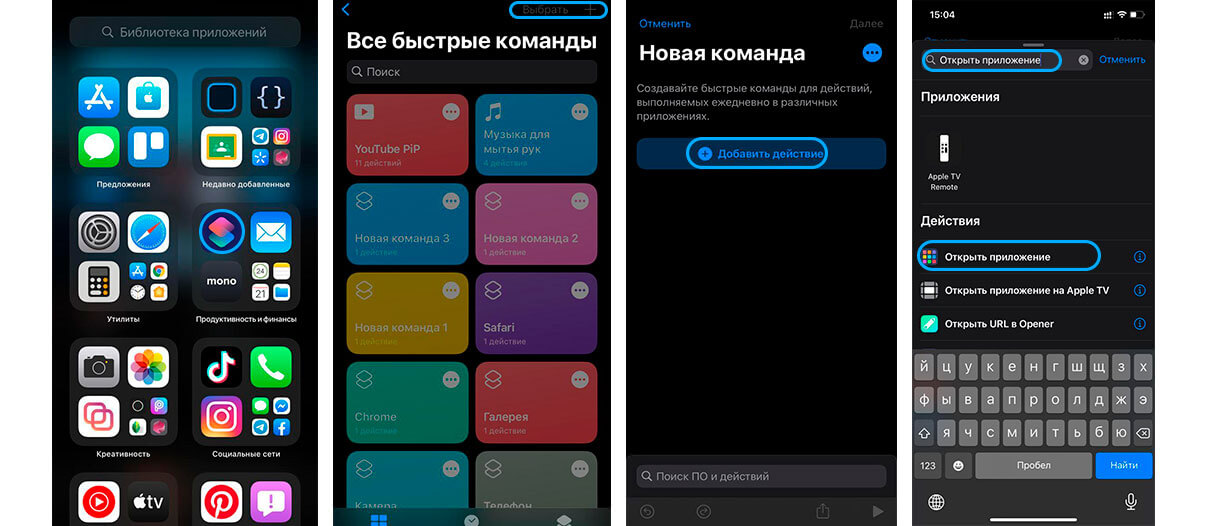
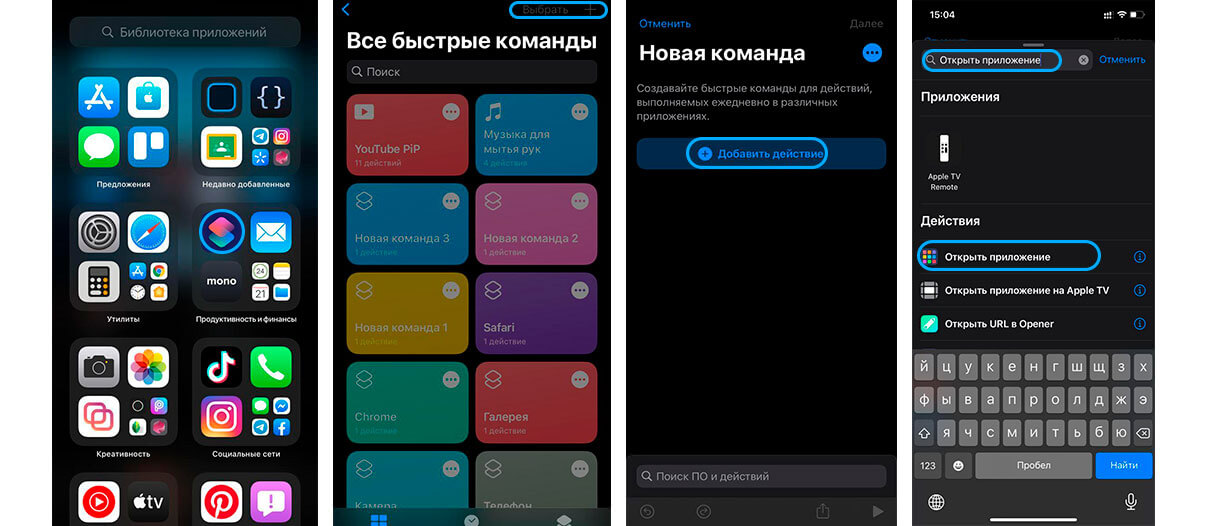
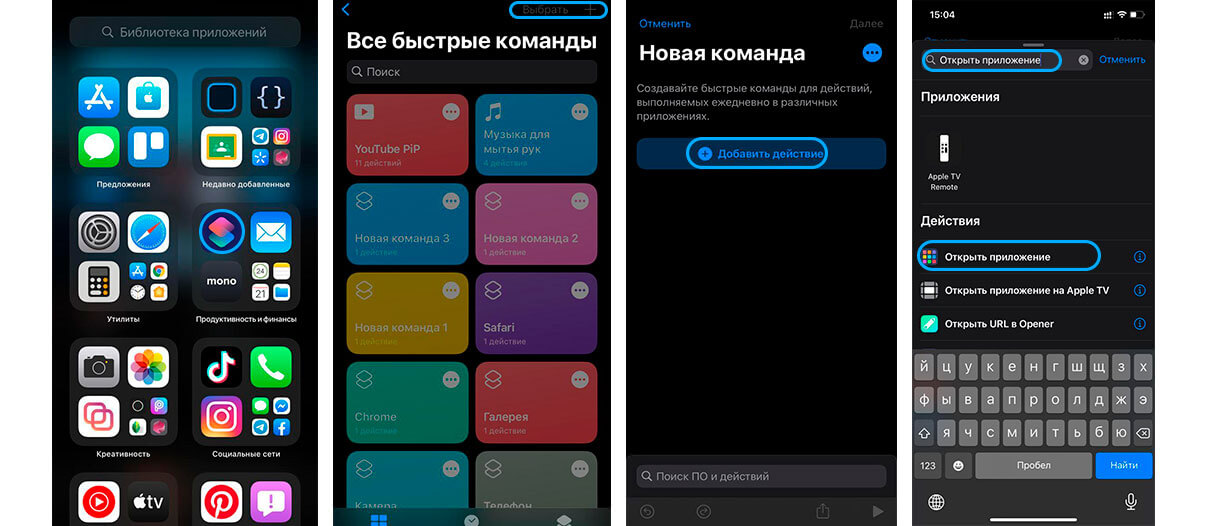
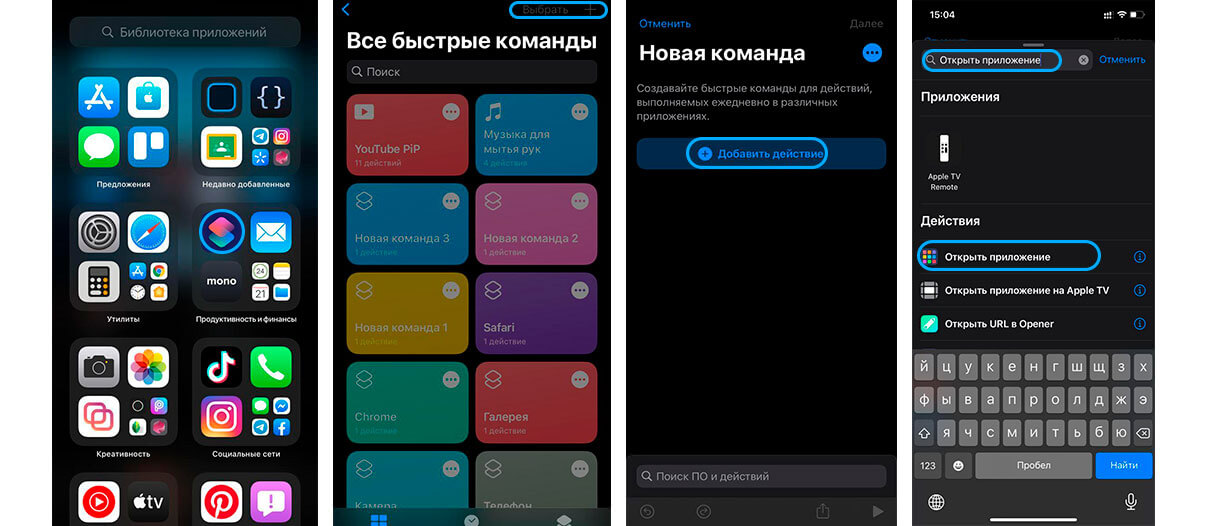
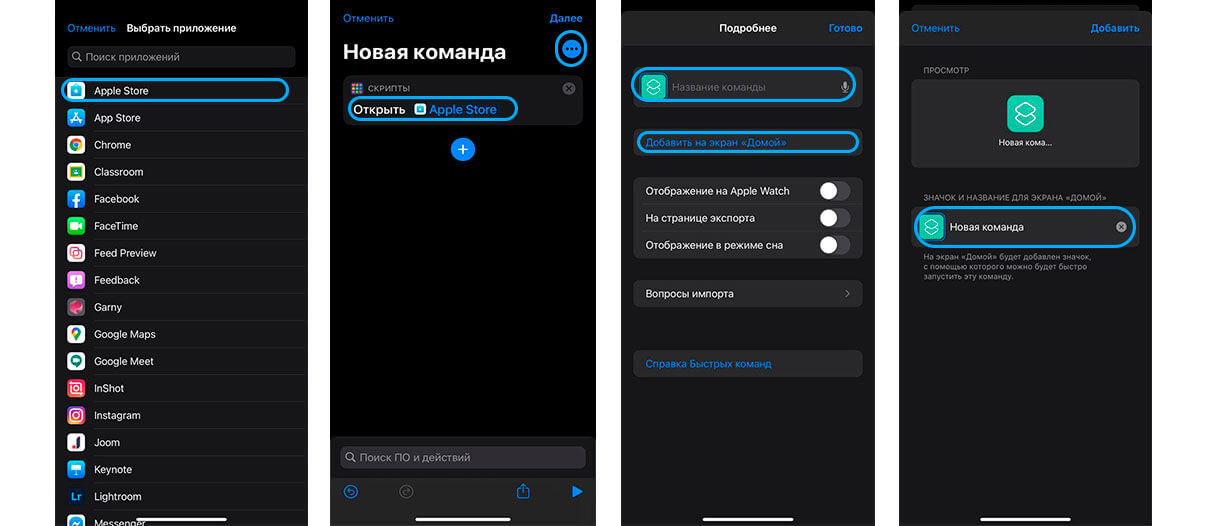
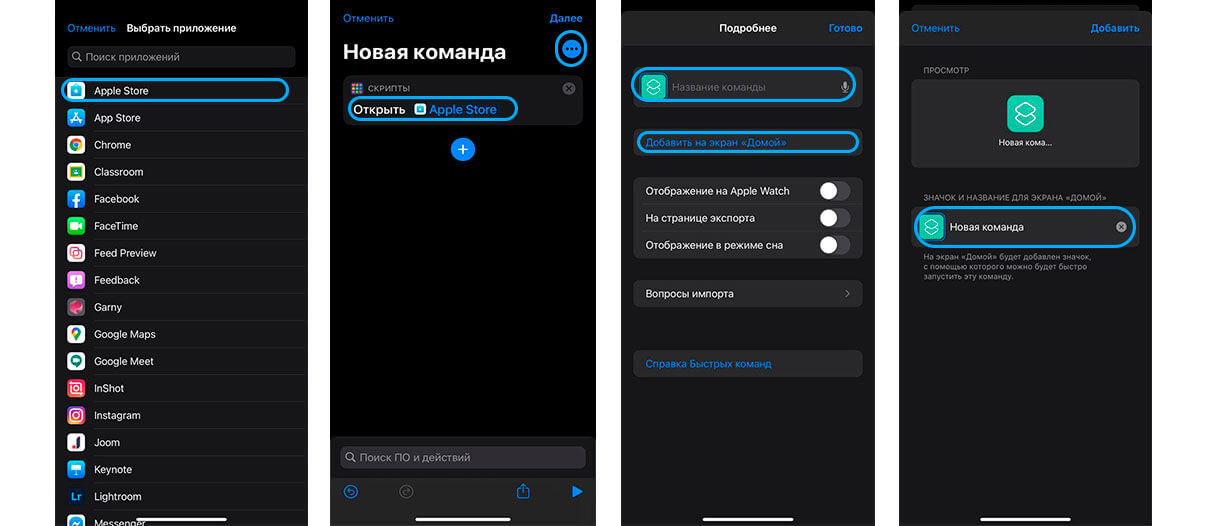
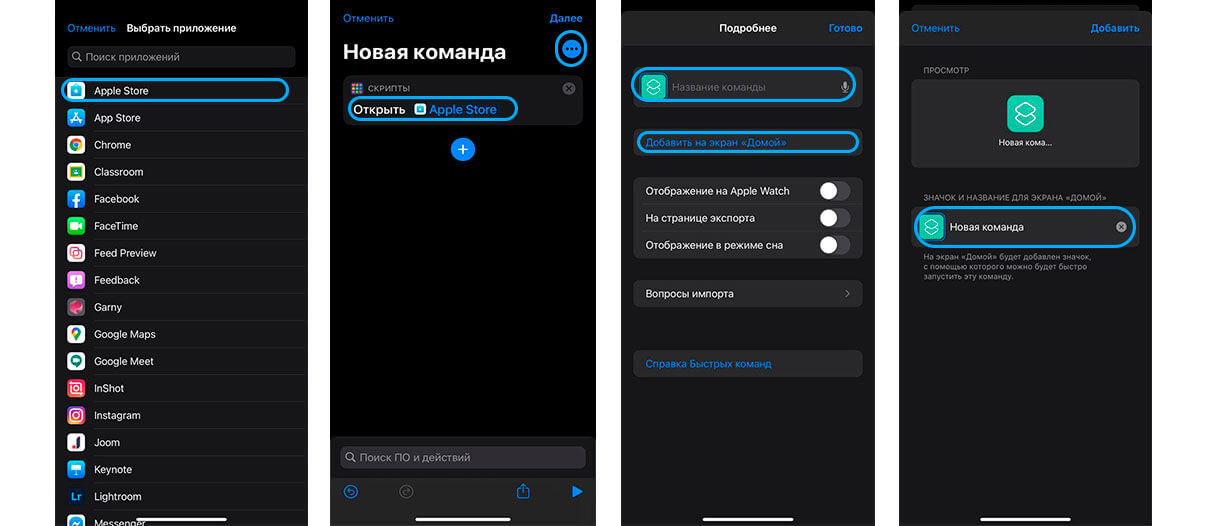
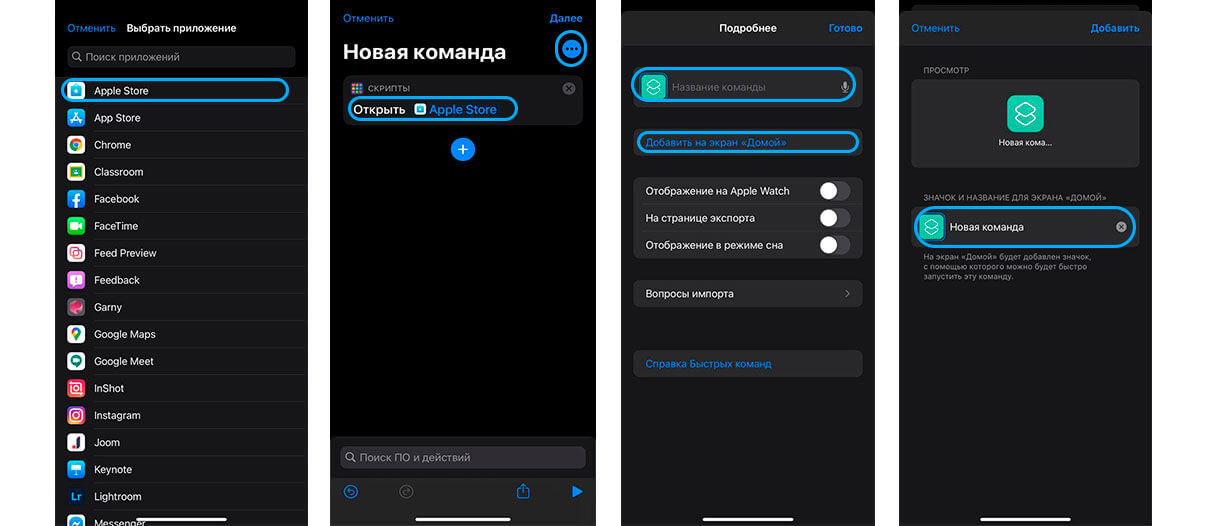
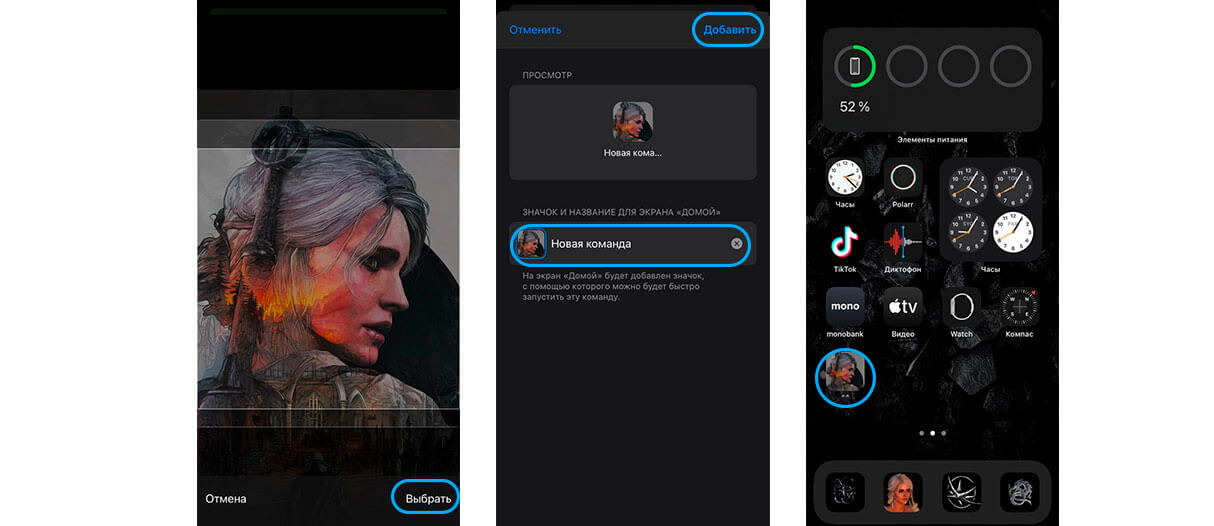
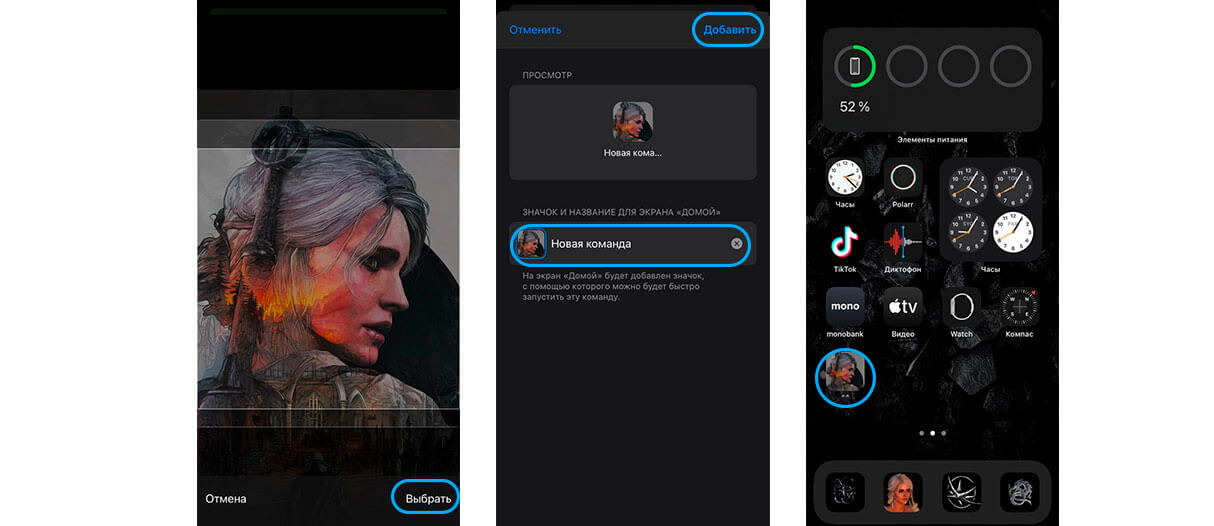
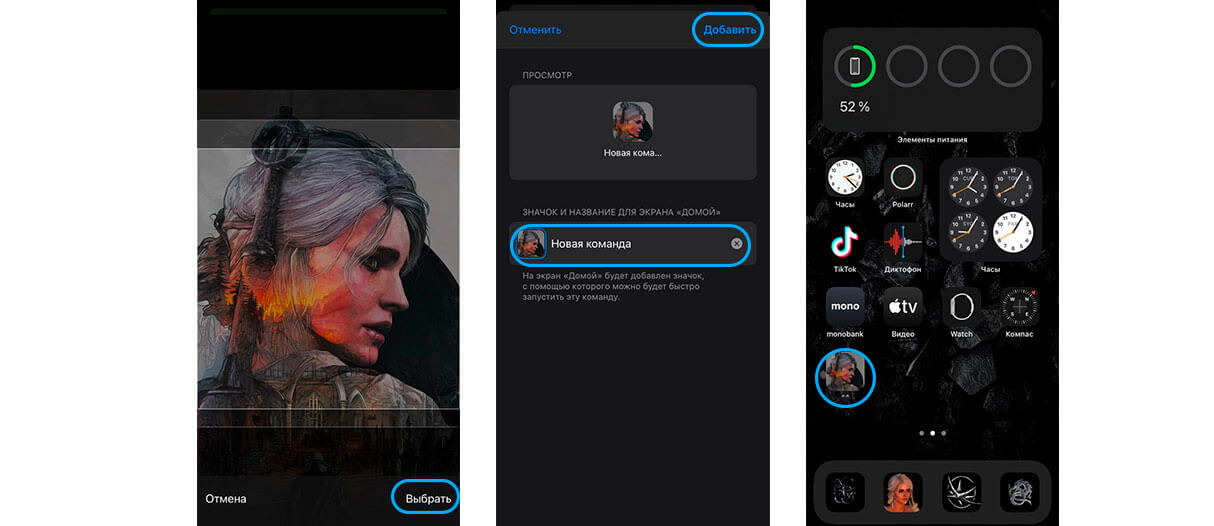
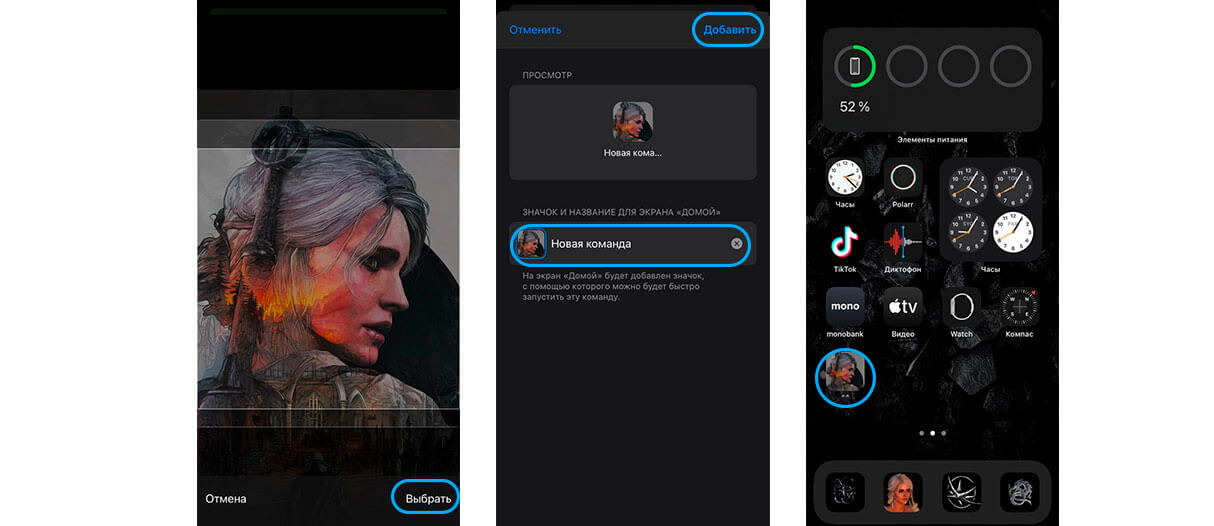
Vergeet niet om uw originele apps naar de bibliotheek te sturen, zodat ze niet in de war raken met uw ontwerp.
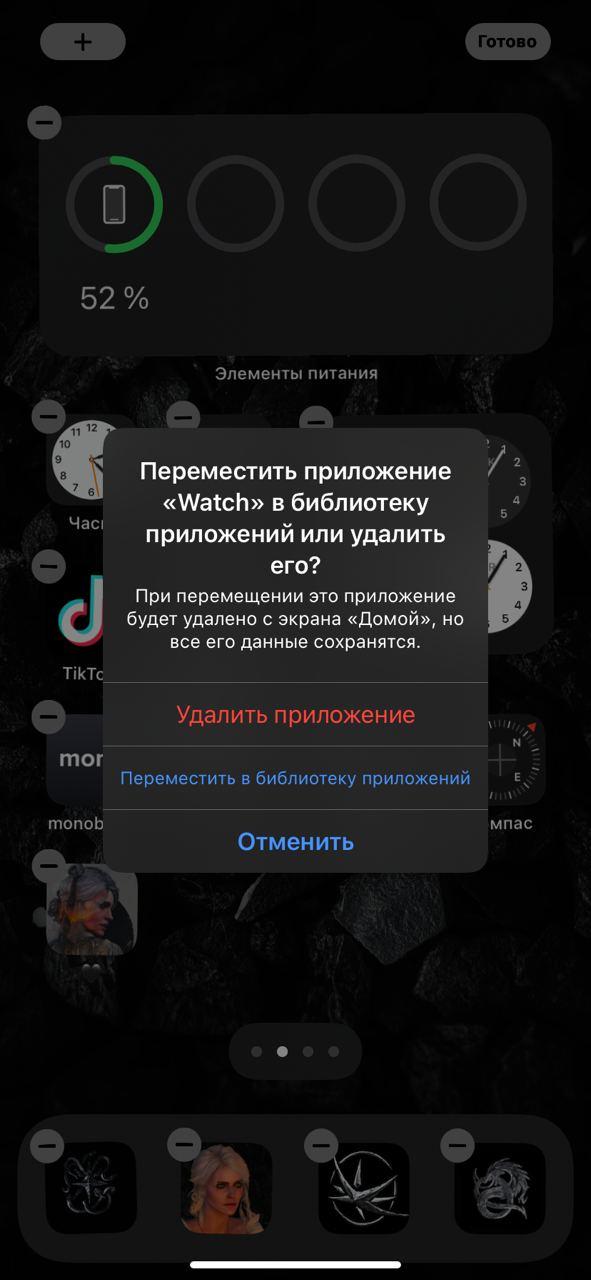
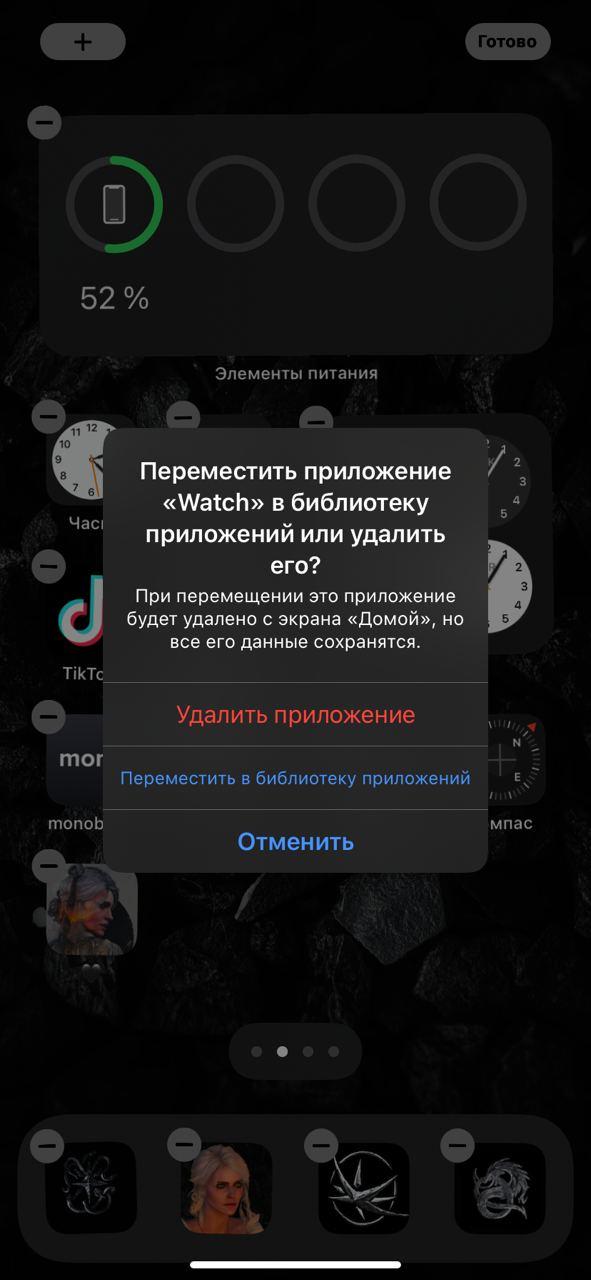
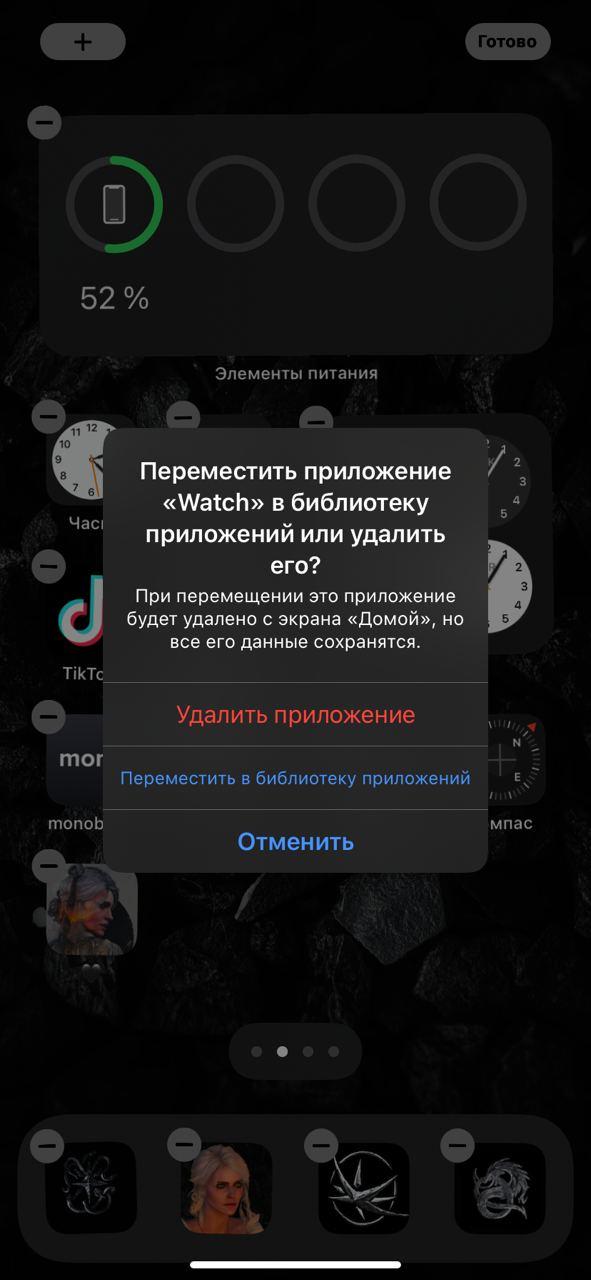
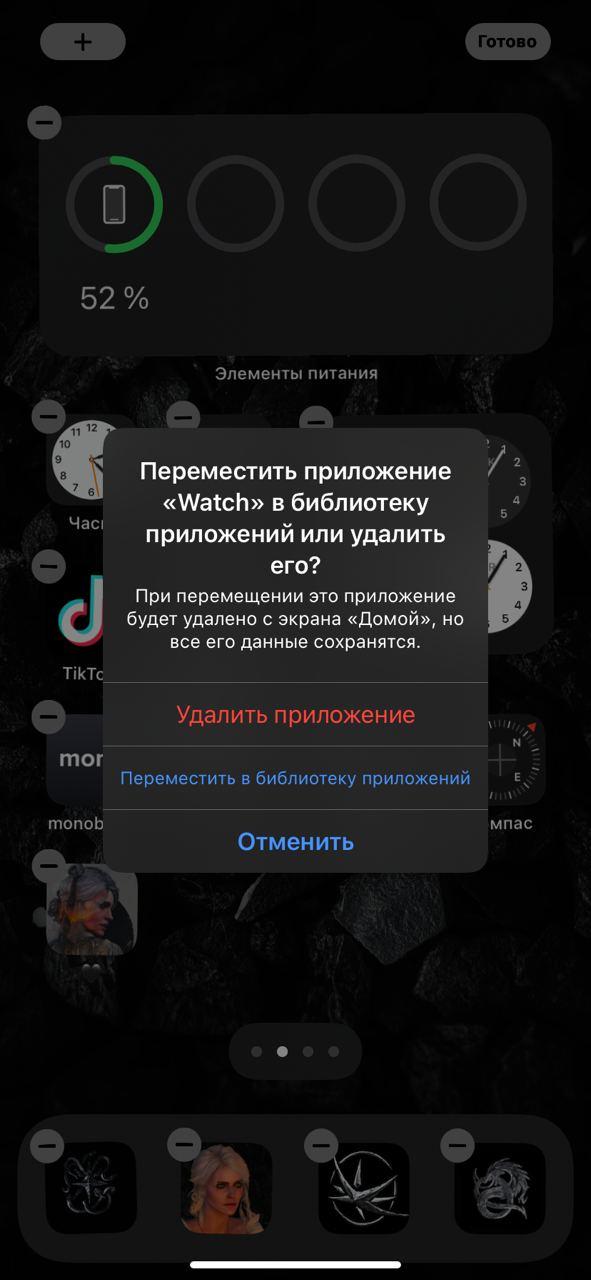
Punt drie: een foto op het startscherm van iOS 14
Een geselecteerde foto toevoegen via Widgetsmith aan het startscherm van iOS 14
Om dit te doen, heb je nodig:
- Widgetsmith downloaden. Open de app, klik op “Widget toevoegen”. We raken de widget aan en vervolgens het midden van de geopende widget. Scroll naar beneden en zoek naar “Foto toevoegen”. Tik op de foto, kies degene die je wilt. Houd er rekening mee dat u toegang tot de foto’s moet toestaan. We slaan de widget op. We gaan naar het hoofdscherm, drukken lang op een leeg gebied, schudden de applicaties. Klik op het plusteken in de linkerbovenhoek. Selecteer de Widgetsmith-app in de lijst. Voeg de gewenste widget toe. Wij sparen.
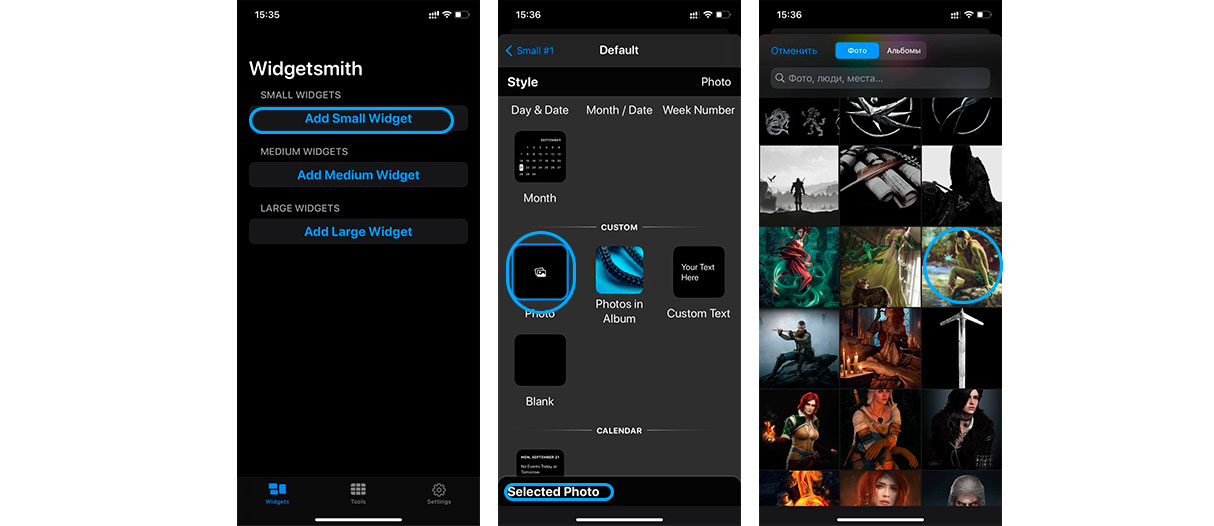
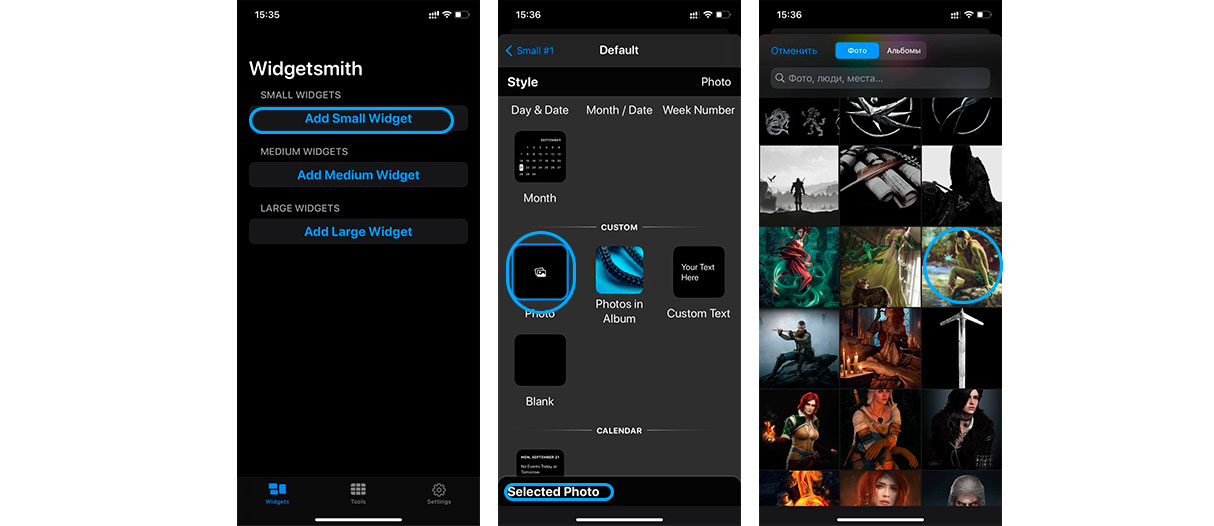
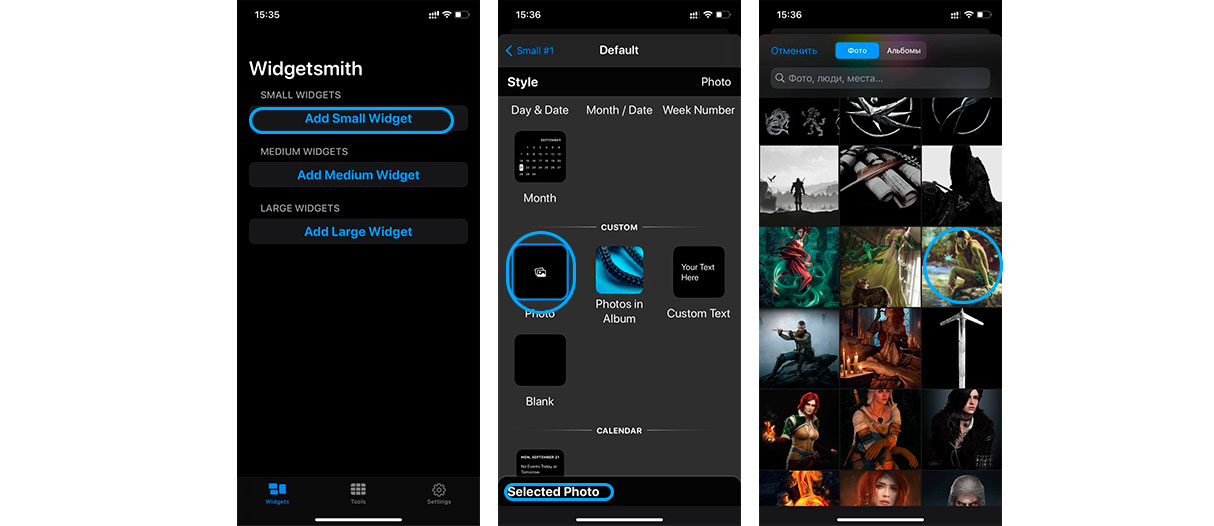
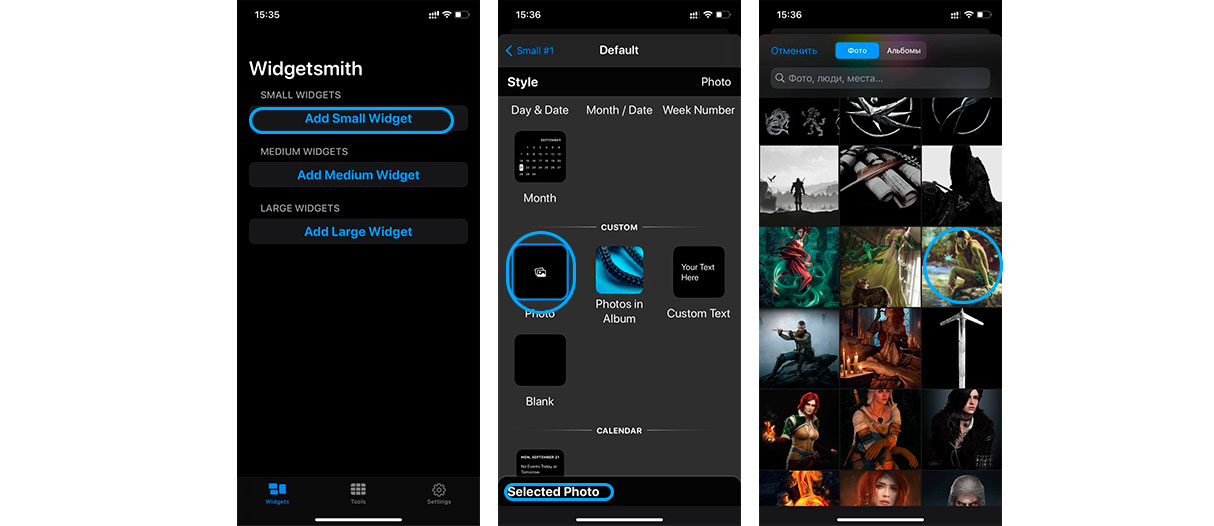
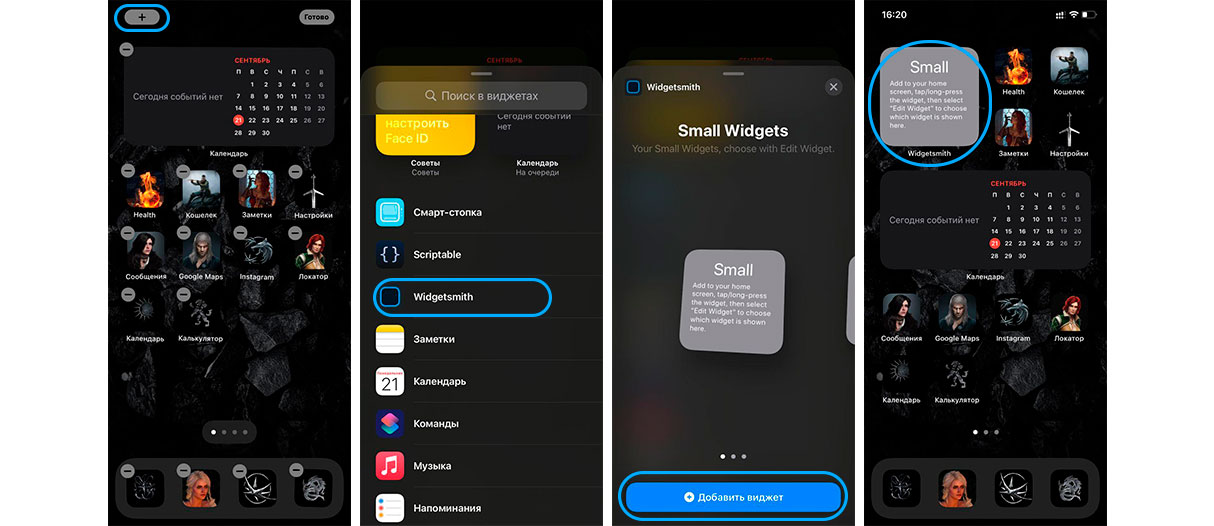
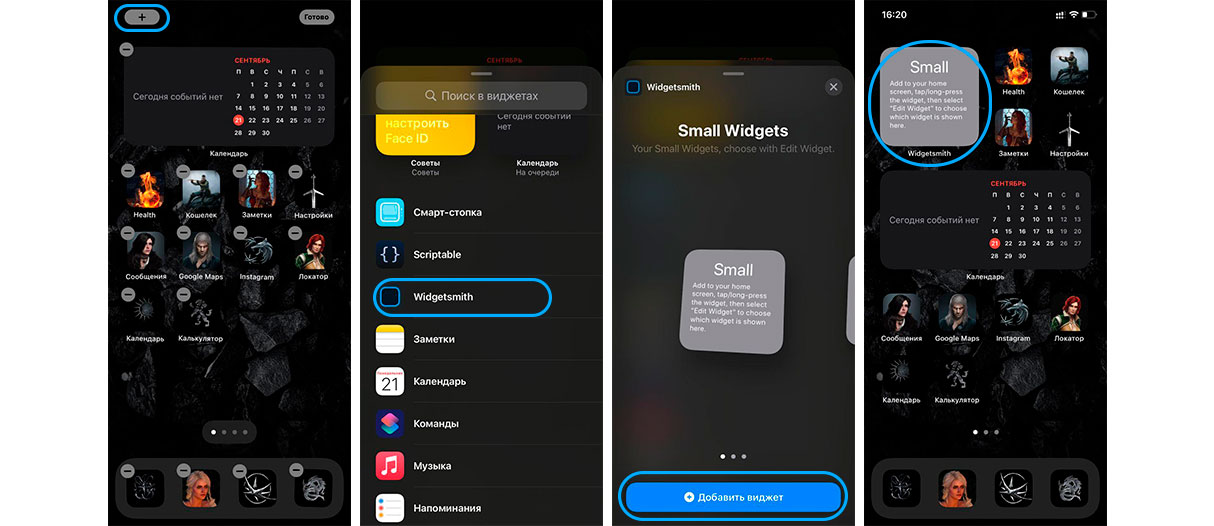
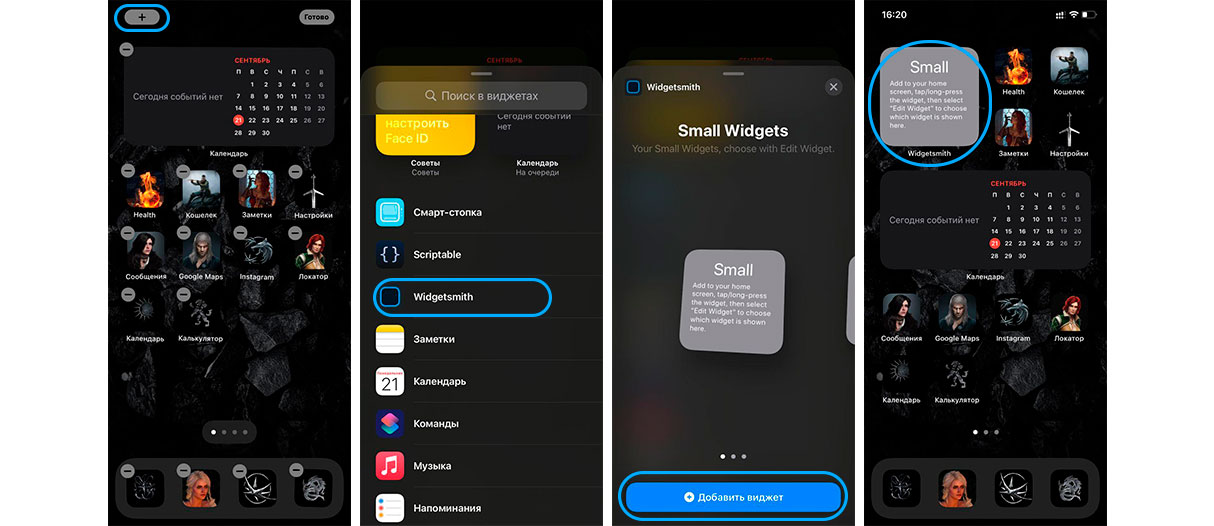
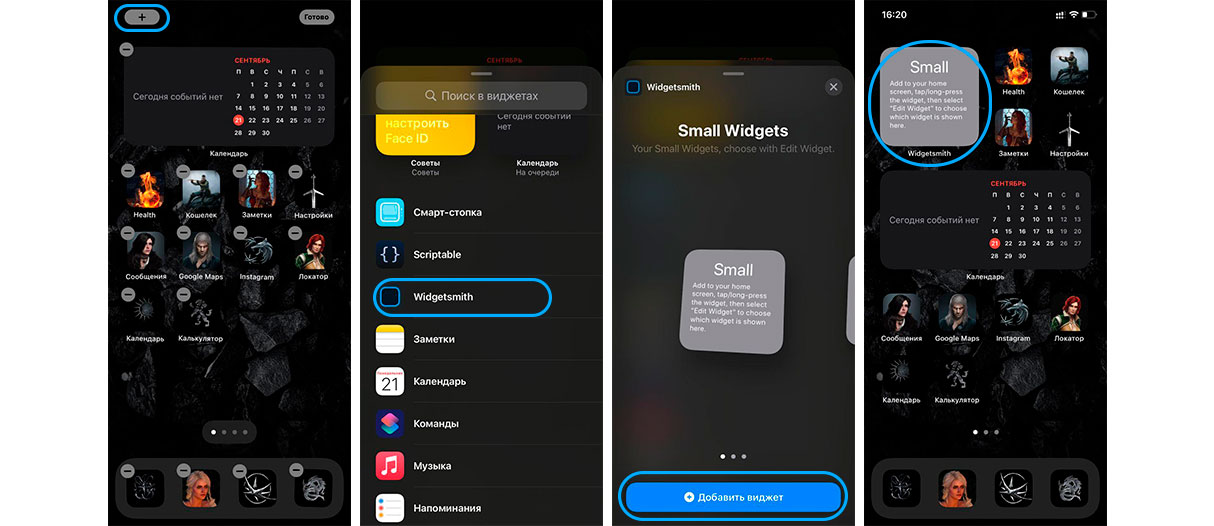
De widget geeft de foto mogelijk niet meteen weer. Om dit probleem op te lossen, hoeft u het alleen maar te bewerken door op de widget te klikken en uw opgeslagen widget te kiezen. Daarom is het beter om originele namen te geven aan uw widgets die zijn gemaakt in Widgetsmith.
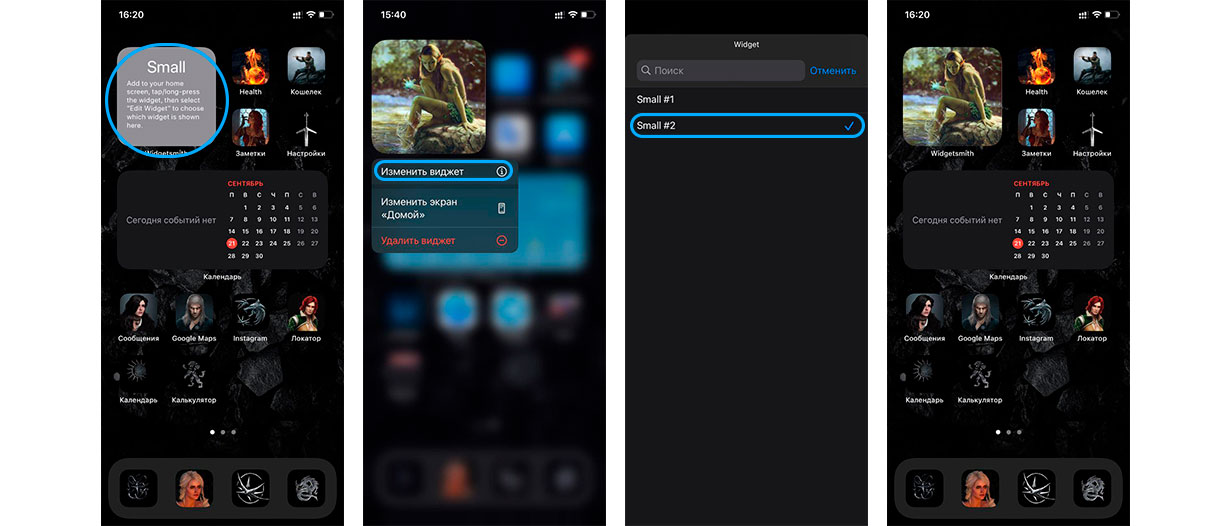
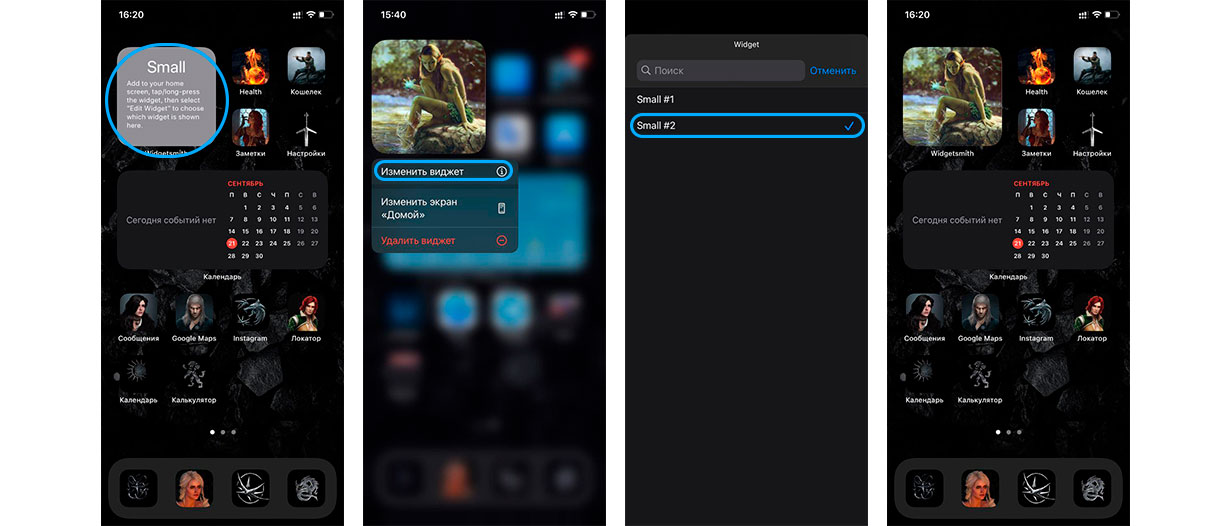
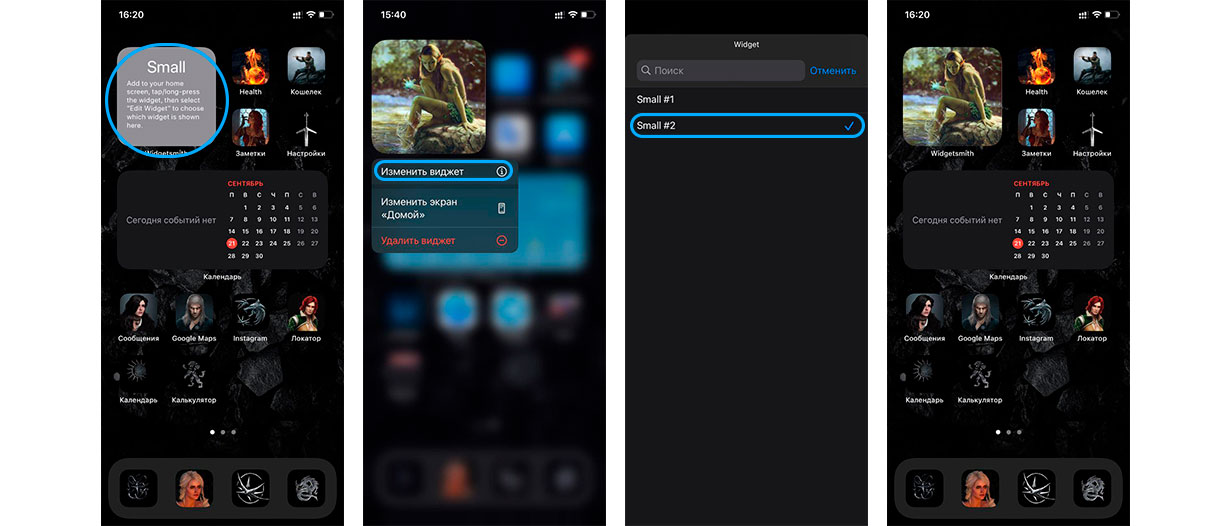
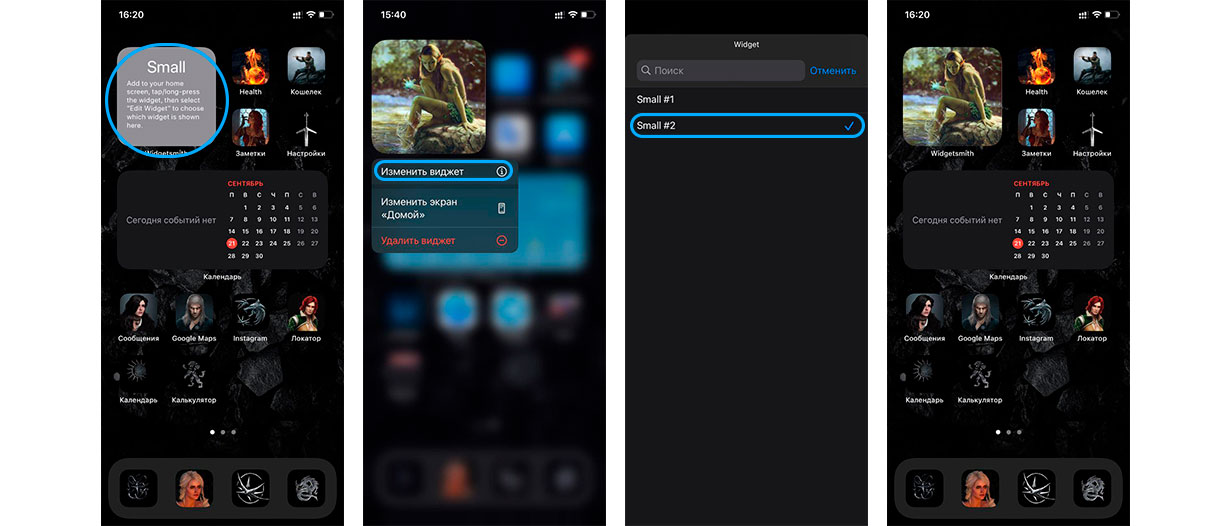
Productie
Met de iOS 14-software-update kun je het uiterlijk van je startscherm volledig aanpassen: foto’s toevoegen, widgets aanpassen, slimme acties maken, prachtige app-pictogrammen maken, enz. Voor veel creatieve liefhebbers die veel tijd over hebben, is dit de perfecte manier om jezelf te uiten en deel te nemen aan de #ios14homescreen-uitdaging.
We hopen dat onze instructies nuttig voor u zijn geweest. Deel uw indrukken in de opmerkingen en plaats foto’s van uw versierde iOS 14-startschermen!